Configuração manual de roteiros de aprendizagem
Os roteiros de aprendizagem do Microsoft 365 oferecem uma configuração manual para organizações que precisam de suporte para um dos seguintes cenários:
Sua organização tem um site de comunicação moderno do SharePoint Online estabelecido dedicado ao treinamento e você deseja adicionar roteiros de aprendizagem a esse site. Nesse cenário, a Web Part de roteiros de aprendizagem não foi configurada no site.
Você deseja instalar roteiros de aprendizagem para suporte multilíngue em um dos sites de Comunicação do SharePoint da sua organização. O site tem ou terá um idioma padrão que não é inglês e é um dos idiomas compatíveis com os roteiros de aprendizagem. Aqui estão os idiomas compatíveis com os roteiros de aprendizagem:
Inglês
Chinês (simplificado)
Francês
Alemão
Italiano (Itália)
Japonês (Japão)
Português (Brasil)
Russo (russo)
Espanhol
A configuração manual de roteiros de aprendizagem requer experiência com o Windows PowerShell e o Shell de Gerenciamento do SharePoint Online. Aqui está uma visão geral das etapas para a configuração manual de roteiros de aprendizagem:
- Valide se você atendeu a todos os pré-requisitos.
- Verifique as configurações de idioma padrão do seu site. Se estiver tudo bem, continue com a instalação manual. Se você precisar de uma configuração de idioma padrão diferente, precisará criar um novo site.
- Instale o arquivo customlearning.sppkg no Catálogo de Aplicativos de Locatários do SharePoint.
- Provisione/identifique um site de comunicação moderno para atuar como seu site inicial dos roteiros de aprendizagem do Microsoft 365.
- Execute um script do PowerShell que configurará seu locatário com os artefatos dos quais os roteiros de aprendizagem dependem.
- Navegue até a página do site CustomLearningAdmin.aspx para carregar a Web Part de administração para inicializar a configuração de conteúdo personalizado.
Pré-requisitos
Para garantir uma configuração manual bem-sucedida da Web Part de roteiros de aprendizagem, os pré-requisitos a seguir devem ser atendidos.
- Você deve ter configurado e configurado o Catálogo de Aplicativos em todo o locatário. Consulte Configurar seu locatário Office 365 e siga a seção do site "Criar Catálogo de Aplicativos".
- Se o Catálogo de Aplicativos em todo o locatário já tiver sido provisionado, você precisará acessar uma conta que tenha direitos para carregar um pacote nele. Geralmente, essa conta tem uma função de administrador do SharePoint.
- Se uma conta com essa função não funcionar, vá para o Centro de administração do SharePoint e localize os Administradores do Conjunto de Sites para o conjunto de sites do Catálogo de Aplicativos e faça logon como um dos Administradores do Conjunto de Sites ou adicione a conta de administrador do SharePoint que falhou aos Administradores do Conjunto de Sites.
- Você também precisará de acesso a uma conta que seja um locatário do SharePoint Administração.
Etapa 1 – Verificar as configurações de idioma
Como a primeira etapa do processo de instalação manual, verifique as configurações de idioma do site. Aqui estão as opções possíveis:
Opção 1 – Você não quer suporte multilíngue
Se você não quiser suporte multilíngue para seu site, verifique se ele está desativado.
- No site de comunicação do SharePoint, selecione Configurações> informaçõesdo> siteExibir todas as configurações de>idioma do site.
- Defina a opção Habilitar páginas e notícias a serem traduzidas para vários idiomas e alternar para Desativado.
- Clique em Salvar.
- Prossiga para a Etapa 2.
Opção 2 – Você deseja suporte multilíngue e está ok com o idioma padrão
Um site de comunicação do SharePoint tem um idioma padrão. O idioma padrão determina o idioma no qual você vê os roteiros de aprendizagem, incluindo a página Administração dos roteiros de aprendizagem. A configuração de idioma padrão é definida quando o site é criado pela primeira vez e não pode ser alterado posteriormente. Antes de continuar com a configuração manual, verifique se você está bem com o idioma padrão do site de destino.
- No site de comunicação do SharePoint, selecione Configurações> informaçõesdo> siteExibir todas as configurações de>idioma do site.
- Defina a opção Habilitar páginas e notícias a serem traduzidas para vários idiomas e alterne para Ativado.
- Se estiver tudo bem com o idioma que aparece na parte superior da lista em Idioma, você pode adicionar idiomas adicionais e, em seguida, clicar em Salvar. Prossiga para a Etapa 2.
- Se você quiser um idioma padrão diferente do que foi selecionado para o site, será necessário criar um novo site de Comunicação do SharePoint com o idioma desejado. Continue para a Opção 3.
Opção nº 3 – Você deseja suporte multilíngue, mas deseja um idioma padrão diferente para o site
Com essa opção, você cria um novo site de comunicação do SharePoint Online com o idioma padrão desejado e define as configurações de Idioma do site.
- Para criar um novo site de comunicação do SharePoint, consulte Criar um site de comunicação no SharePoint Online. Ao criar o site, defina o idioma como o idioma padrão desejado para roteiros de aprendizagem.
- No site que você criou, selecione Configurações> informaçõesdo site>Exibir todas as configurações de> idiomado site.
- Defina a opção Habilitar páginas e notícias a serem traduzidas para vários idiomas e alterne para Ativado.
- Adicione idiomas adicionais, se necessário, e clique em Salvar.
- Prossiga para a Etapa 2.
! [Observação] Se você precisar migrar conteúdo personalizado de um site para um site recém-criado, consulte a seção "Migrar Conteúdo Personalizado" mais adiante neste documento.
Etapa 2 – Obter o pacote da Web Part e o script de instalação do GitHub
Como parte do processo de configuração, você precisará do pacote de Web Part dos roteiros de aprendizagem do Microsoft 365 e do Script de Instalação do PowerShell.
- Acesse os roteiros de aprendizagem do Repositório GitHub.
- Clique em Baixar para salvar o pacote e o script da Web Part em uma unidade local. Você usará o script e o pacote da Web Part em etapas posteriores desse processo.
Etapa 2 – Carregar a Web Part no Catálogo de Aplicativos de Locatário
Para configurar os roteiros de aprendizagem do Microsoft 365, carregue o arquivo customlearning.sppkg no Catálogo de Aplicativos de todo o locatário e implante-o. Consulte Usar o Catálogo de Aplicativos para disponibilizar aplicativos de negócios personalizados para seu ambiente do SharePoint Online para obter instruções detalhadas sobre como adicionar um aplicativo ao Catálogo de Aplicativos.
Etapa 3 – Provisionar/identificar um site de comunicação moderno
Identifique um site de comunicação existente do SharePoint ou provisione um novo em seu locatário do SharePoint Online. Para obter mais informações sobre como provisionar um site de comunicação, consulte Criar um site de comunicação no SharePoint Online e siga as etapas para criar um site de comunicação.
Etapa 4 – Adicionar o aplicativo de roteiros de aprendizagem do Microsoft 365 ao site
- No site do SharePoint, clique no menu Sistema e, em seguida, clique em Adicionar um Aplicativo.
- Em Seus Aplicativos, clique em Da Sua Organização e, em seguida, clique em roteiros de aprendizagem para Office 365.
Etapa 5 – Definir permissões para o site
Verifique se as seguintes permissões estão definidas para o site:
- Administrador do Conjunto de Sites ou parte do grupo Proprietários – Permissões necessárias para inicializar o item de lista CustomConfig que configura os caminhos de aprendizado para seu primeiro uso.
- Grupo Membros - permissões necessárias para administrar caminhos de aprendizagem, incluindo ocultar e mostrar conteúdo e administrar playlists personalizadas
- Grupo de visitantes – permissões necessárias para exibir o conteúdo do site.
Etapa 6 – Executar o script de configuração do PowerShell
Um script CustomLearningConfiguration.ps1 do PowerShell está incluído que você precisará executar para criar três propriedades de locatário que a solução usa. Além disso, o script cria duas páginas de aplicativo de parte única na biblioteca de páginas do site para hospedar as Web Parts de administrador e usuário em um local conhecido.
- Se você ainda não baixou o Shell de Gerenciamento do SharePoint Online, baixe-o agora. Consulte Download do Shell de Gerenciamento do SharePoint Online.
- Talvez seja necessário definir uma política de execução do PowerShell para executar o script. Para obter mais informações, consulte Sobre políticas de execução.
- Execute o
CustomLearningConfiguration.ps1script. Além de suas credenciais de locatário Administração, o script solicitará o nome do locatário e o nome do site. Considerando o exemplo a seguir para a URL do site,https://contoso.sharepoint.com/sites/O365CLécontosoo nome do locatário eO365CLé o nome do site.
Desabilitando a coleta de telemetria
Parte dessa solução inclui a aceitação do acompanhamento de telemetria anônima, que, por padrão, está definida como ativada. Se você estiver fazendo uma instalação manual e quiser desativar o rastreamento de telemetria, CustomlearningConfiguration.ps1 altere o script para definir a variável $optInTelemetry como $false e execute o script.
Validar o êxito do provisionamento e inicializar a lista CustomConfig
Depois que o script do PowerShell for executado com êxito, navegue até o site, inicialize o item de lista CustomConfig que configura os caminhos de aprendizado para seu primeiro uso e valide se o site está funcionando.
- Saiba mais em
<YOUR-SITE-COLLECTION-URL>/SitePages/CustomLearningAdmin.aspx. Abrir o CustomLearningAdmin.aspx inicializa o item de lista CustomConfig que configura os caminhos de aprendizado para o primeiro uso. Você deve ver uma página com esta aparência:
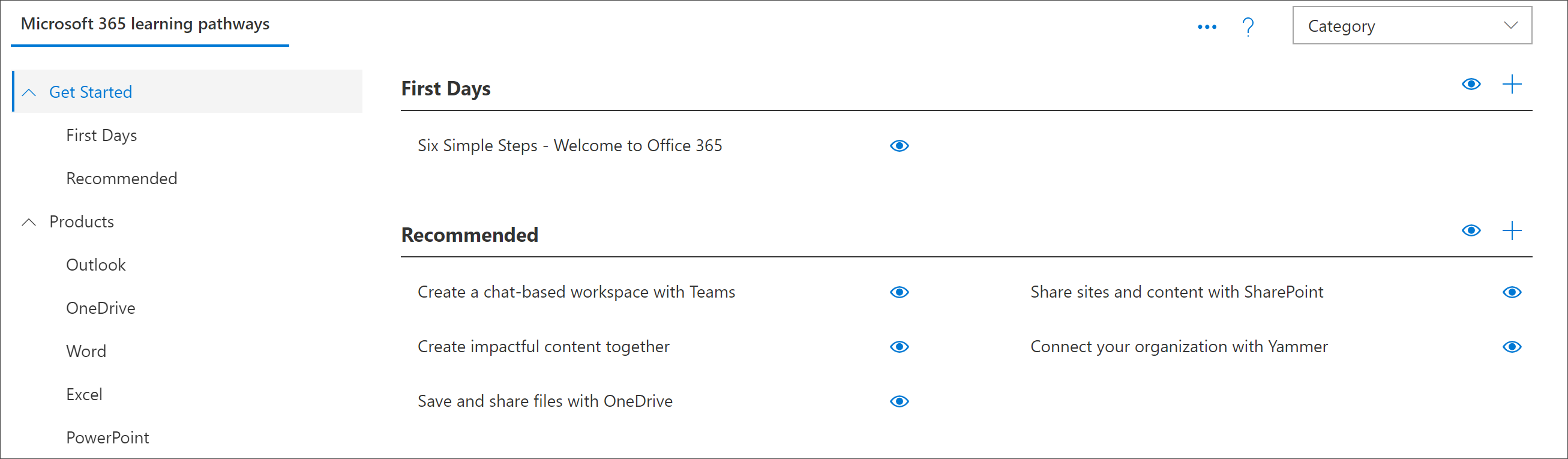
Adicionar proprietários ao site
Como o locatário Administração, é improvável que você seja a pessoa que personalizou o site, portanto, você precisará atribuir alguns proprietários ao site. Os proprietários têm privilégios administrativos no site para que possam modificar páginas do site e renomear o site. Eles também têm a capacidade de ocultar e mostrar o conteúdo entregue por meio da Web Part de roteiros de aprendizagem. Além disso, eles terão a capacidade de criar uma playlist personalizada e atribuí-las a subcategorias personalizadas.
- No menu Configurações do SharePoint, clique em Permissões do Site.
- Clique em Configurações avançadas de permissão.
- Clique em roteiros de aprendizagem para Office 365 proprietários.
- Clique em Novo>Adicionar Usuários a este grupo e adicione as pessoas que você deseja que sejam Proprietários.
- Adicione um link para Explorar o Site na mensagem Compartilhar e clique em Compartilhar.
Migrar conteúdo personalizado
Depois de restabelecer seu site de roteiros de aprendizagem seguindo as etapas acima, você precisará mover o conteúdo da sua lista CustomPlaylists e sua lista CustomAssets . Você também pode, opcionalmente, mover as páginas personalizadas reais que compõem seus ativos personalizados se eles residiem no site de roteiros de aprendizagem existentes e sua intenção é excluí-los. A tarefa pode ser difícil porque, para todos os itens na lista CustomPlaylists , a ID do item de lista na lista CustomAssets é enterrada no campo JSONData de cada item de lista de playlist. Portanto, simplesmente mover o conteúdo da lista CustomPlaylists de um site para o outro não será suficiente. Além disso, a lista CustomAssets contém a URL absoluta para a página do ativo personalizado no campo JSONData do item de lista. Se os ativos não forem movidos e o site não for renomeado (alterando a URL absoluta para a página do ativo), CustomAssets poderá permanecer. Mas você precisará corrigir manualmente as entradas. Dada a complexidade desse tipo de migração, sugerimos que você considere inscrever um de nossos parceiros de roteiros de aprendizagem para ajudá-lo a fazer essa transição.
Próximas etapas
- Confira Personalizar caminhos de aprendizagem.
- Consulte Traduzir páginas do site.
Comentários
Em breve: Ao longo de 2024, eliminaremos os problemas do GitHub como o mecanismo de comentários para conteúdo e o substituiremos por um novo sistema de comentários. Para obter mais informações, consulte https://aka.ms/ContentUserFeedback.
Enviar e exibir comentários de